最近有看官和小编反映,在使用Win7的过程中突然发现任务管理器少了一半(如图所示)菜单栏上的东西全部不见了,点哪里也恢复不了咋造?今天小编就介绍给各位看官一个完美的解决方法。
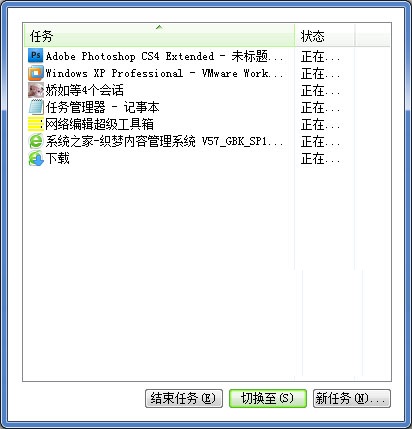
解决方法:
第一步、如果Win7 64位旗舰版的任务管理器出现了上述的状况之后,先不要进行任何的操作,关闭Win7纯净版之后重新启动电脑,然后在桌面的任务栏上点击鼠标右键,选择右键菜单里面的任务管理器选项,或者直接在键盘上按下组合键Ctrl+Alt+Delete来呼出Win7纯净版的任务管理器。
第二步、在Win7纯净版的任务管理器里面我们不需要做任何操作,只需要使用鼠标的左键双击任务管理器的上方,那就是我们消失的菜单栏的位置(或者说是就是映像名称、用户名、CPU的上方),然后我们丢失的菜单栏就会重新出现了。
如果想再次隐藏任务管理器的菜单栏,只需要在管理器的空白处双击即可!!
最近有看官和小编反映,在使用Win7的过程中突然发现任务管理器少了一半(如图所示)菜单栏上的东西全部不见了,点哪里也恢复不了咋造?今天小编就介绍给各位看官一个完美的解决方法。
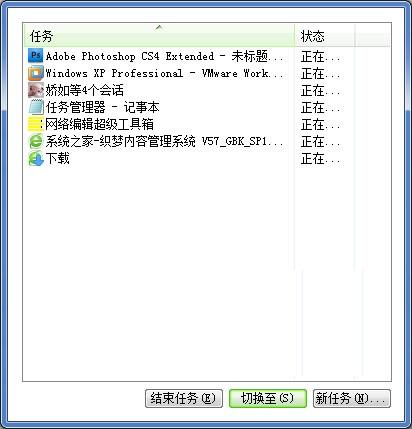
其实关于这个win7 64位旗舰版下载电脑中的最下滑窗口大家一定十分的熟悉了吧?每次咱们在win7旗舰版电脑中打开一个程序,都会在咱们下方的任务栏中自动的生成一个窗口,当用户暂时不需要使用到这个程序的时候,咱们就可以将这个程序最小化,那么在咱们的任务栏上就会出现这样的一个最小化窗口了。但是最近,却有使用win7旗舰版电脑的用户咨询说,自己win7旗舰版电脑的任务栏中没有这个最小化窗口,那么出现这样的情况,咱们要怎么办呢?下面,小编就详细的来介绍一下吧!
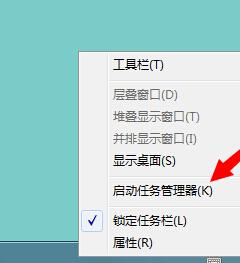
win7系统是一个安全稳定的系统,现在仍然有不少用户在使用。但是有用户发现自己在资源管理器下无法搜索到文件,明明文件就在这个目录中,就是搜索不到,这该怎么办?下面我们就一起来看看解决的办法吧,感兴趣的用户可以关注一下。
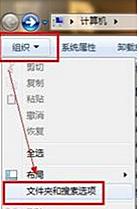
我们在使用电脑的时候,经常会遇到一些网页或者程序未响应的情况,而且关不掉。这个时候我们只能进入任务管理器去结束任务。那么对于win7系统来说,要怎么进入任务管理器呢?下面小编就带着大家一起来看看吧!
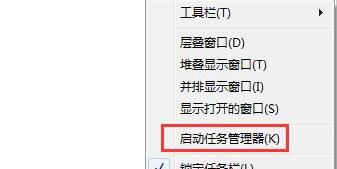
不少用户在使用电脑的时候都是通过第三方软件激活的,而最近部分用户反应一开机电脑上就会显示你可能是盗版软件的受害者的提示,而且Win7主题不能用了,使用Win7主题很快又变成黑屏,这是什么情况呢?下面小编就带着大家具体看看吧!
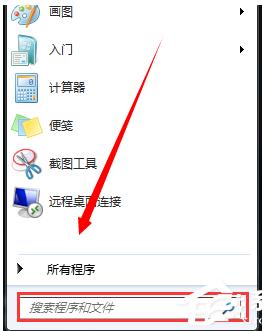
备案号:渝ICP备20005664号-4
Copyright © 简单到家 cdxsxbx.com
